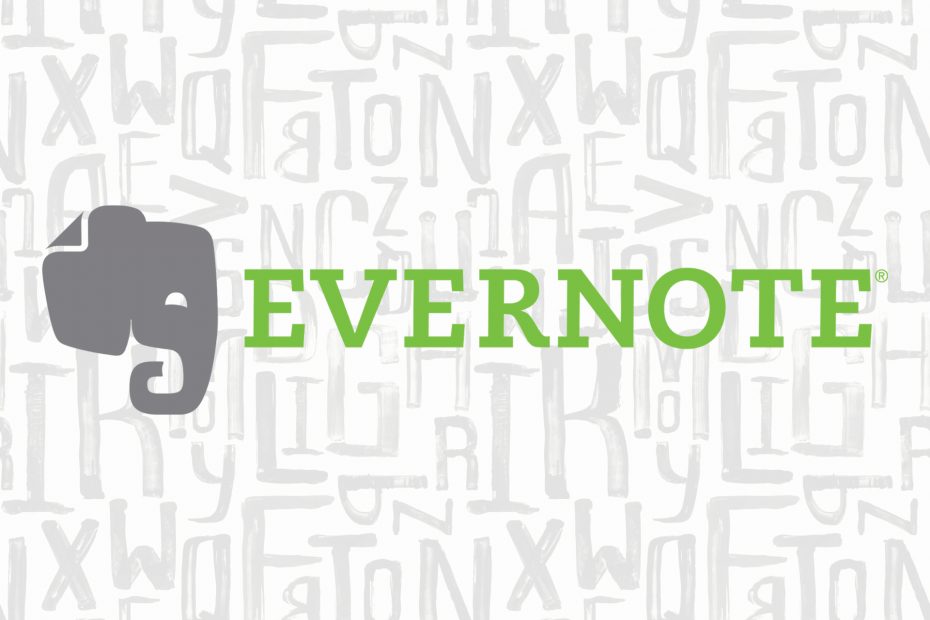
Този софтуер ще поддържа драйверите ви работещи, като по този начин ви предпазва от често срещани компютърни грешки и отказ на хардуер. Проверете всичките си драйвери сега в 3 лесни стъпки:
- Изтеглете DriverFix (проверен файл за изтегляне).
- Щракнете Започни сканиране за да намерите всички проблемни драйвери.
- Щракнете Актуализиране на драйвери за да получите нови версии и да избегнете неизправност в системата.
- DriverFix е изтеглен от 0 читатели този месец.
Ако търсите надеждно приложение за водене на бележки за вашето устройство с Windows 10, тогава Evernote трябва да бъде сред най-добрите, които да вземете под внимание.
Дадохме задълбочен преглед на приложението Windows 10 Evernote Touch, който можете да прочетете по-долу, за да получите ясна представа какво може да направи това приложение за вас.
Вторият преглед е тук, след като прегледахме Уикипедия за Windows 10. Сега е време да прегледайте приложението Evernote за Windows 10, един от най-добрите софтуерни решения за водене на бележки там навън.
Имахме удоволствието да разговаряме с Фил Либин, главен изпълнителен директор на Evernote. Използвахме Evernote на Android, iOS и на лаптоп и персонален компютър и можем да кажем, че сме много доволни от него. Сега да видим какво предлага Evernote за Windows 10 на масата.
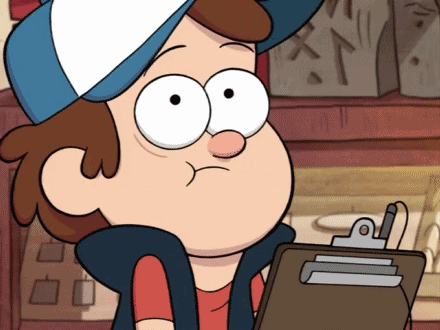
Актуализация на приложението Evernote за Windows 10
През 2016 г. Evernote получи нова голяма актуализация. Приложението вече включва нови функции като:
- Издърпайте бележките си, като изберете „Бележници“, за да можете да ги групирате в един стек
- Разделът „кошче“ вече ви позволява по-лесен достъп до изтритите ви елементи
- Лявата странична лента може да бъде намалена до тънка лента (в случай, че имате нужда от допълнително пространство)
- Въведени са раздели „Бизнес“ и „Лични“
- Добавен е нов алгоритъм за „търсене“, за да можете по-лесно да намирате бележки
Така че, ако имате нужда от приложение за водене на бележки, ориентирано към производителността, тогава Evernote е правилният инструмент за вас.
Evernote ви помага да се съсредоточите върху най-важното и да имате достъп до вашата информация, когато имате нужда от нея. Въведете въведени бележки или сканирайте ръкописни бележки. Добавете задачи, снимки, изображения, уеб страници или аудио... и всичко е незабавно за търсене. Организирайте бележки по какъвто начин искате и споделяйте с никого. И Evernote се синхронизира между вашите устройства, така че информацията ви е винаги с вас, навсякъде, където отидете.
Преглед на приложението Evernote
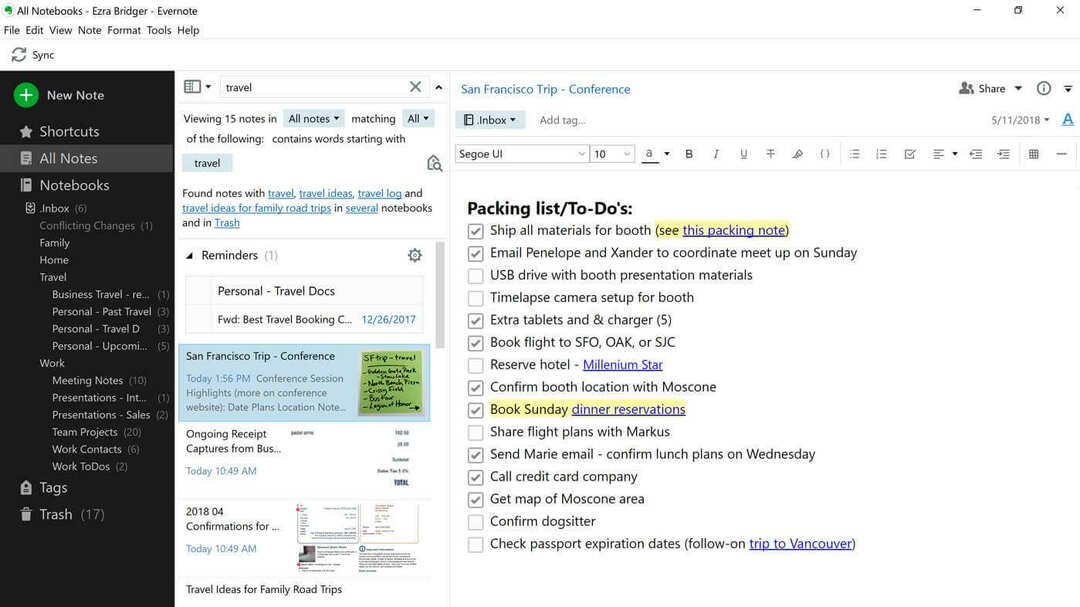
Знаете кой е най-големият съперник и противник на Evernote, нали? Да, собственият софтуер OneNote на Microsoft, част от пакета на Microsoft Office.
Така че, може ли Evernote да бъде достоен съперник на OneNote и други приложения за водене на бележки или ще трябва да ни убедят със следващата версия?
Потребителите трябва да са наясно, че приложението Evernote за Windows 8, Windows 10 е оптимизирано предимно за докосване опит, така че ако все още искате да използвате мишката и клавиатурата с него, може би трябва да се придържате към работния плот версия.
Evernote е дълбоко интегриран с Modern UI (новото име на старото метро) и ще изглежда много естествено при употреба, след като свикнете с него.
Може да ви отнеме известно време, за да свикнете, особено ако сте нов в играта Windows 8, Windows 10, но ще откриете, че е доста лека и отзивчива във времето.
Големите плочки ще изглеждат полезни за някои, докато други биха предпочели повече, по-малки плочки. Една от основните функции са жестовете с плъзгане:
- Семантично увеличение - по някакъв начин е подобна на функцията със същото име в Уикипедия, ви позволява да докоснете и да преминете към всяко групиране в приложението, което искате.
- Лента с приложения и лента за навигация - свалете лентите за приложения и навигация, които ви позволяват да създавате бележки, да синхронизирате и да навигирате до други раздели на приложението.
- Чаровник - ви позволява да издърпате лентата Charm, където можете да промените настройките и да извършите търсене.
- Snap view - искате да minimez Evernote или да споделите екрана с друго приложение? Просто плъзнете отляво.
- Плъзнете върху обекти - ви позволява да избирате едновременно няколко кратки бележки.
Evernote за компютри с Windows - гладко приложение за водене на бележки
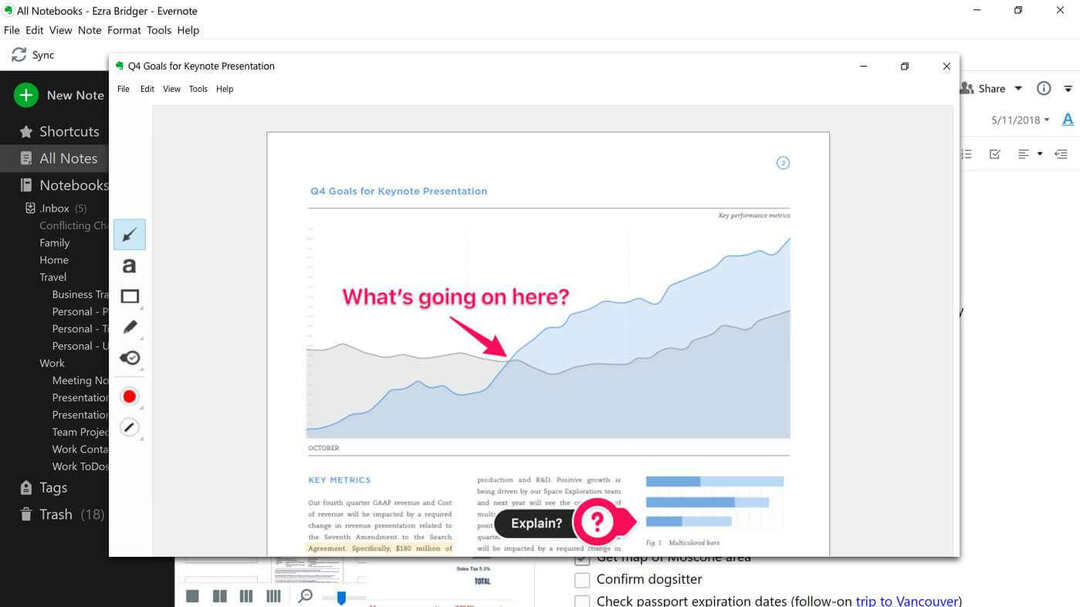
Ще се опитаме да се сблъскаме с приложението Evernote за Windows 8 с OneNote от Microsoft в бъдещ преглед, за да можете да видите кое ще отговаря по-добре на вашите нужди.
Едно забавно нещо при Evernote е, че има възрастова оценка 12+. Ще работи за вашите устройства с Windows 8 и Windows RT. В Evernote за Windows 8, Windows 10 всичко е организирано с помощта на тетрадки и етикети.
Ето как екипът от Evernote обяснява изгледа на Notebook и Tag:
Изгледът на бележника показва вашите бележници, както искате. Можете да видите списъка си напълно разгънат или свит в стекове. Можете да свиете или разгънете списъка от лентата с чар. Ние също така посочваме кои от вашите бележници се споделят, като показваме икона вътре в Споделени тетрадки. Използвайте функцията за семантично увеличение, за да намалите мащаба от списъка на бележника, за да отидете директно към елементите, които искате. Лентата с приложения също ви позволява да добавите нов бележник, ако искате.
———————————————————————————————————
Ако разчитате на маркери, за да организирате бележките си, тогава ще ви хареса Списък с маркери в Evernote за Windows 8. За основния случай на употреба можете да докоснете етикет, след което да видите свързаните бележки. За по-точни резултати, забележете, че когато докоснете и дръпнете маркер, за да го изберете, някои други маркери в списъка стават сиви, докато други не. Маркерите, които остават видими, са тези, които сте използвали заедно с избрания маркер. Сега, ако докоснете втори таг, ще можете бързо да преминете към списък с бележки, които са маркирани и с двете.
- СВЪРЗАНИ: 3-те най-добри приложения за водене на ръкописни бележки на вашето устройство с Windows 10
Как да използвам приложението Evernote на компютър
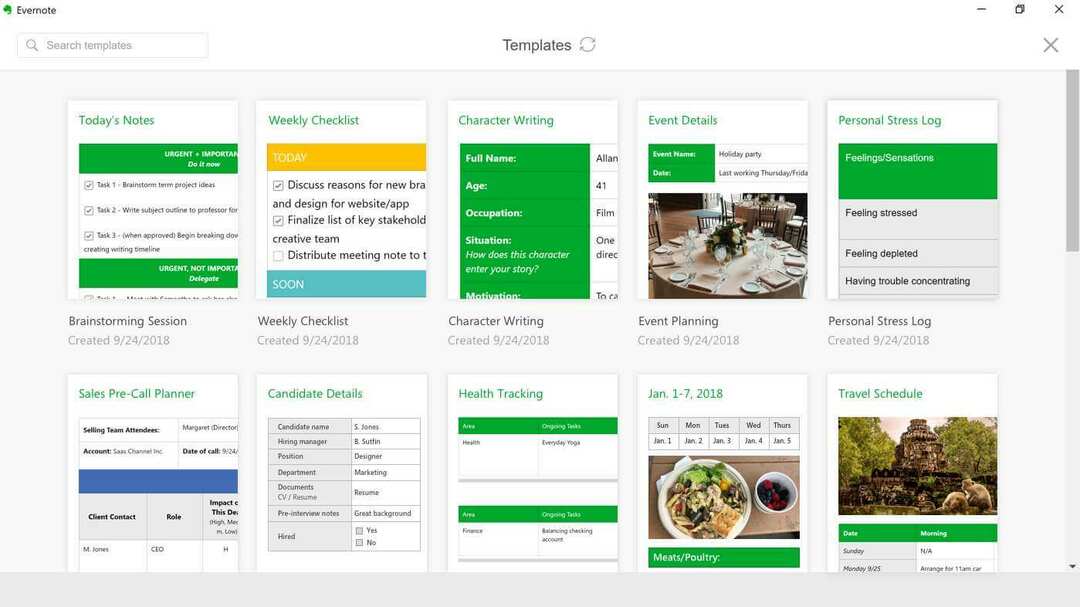
Когато за първи път отворите приложението си Evernote за Windows или RT, първо ще видите списък с хоризонтално превъртане. Там ще намерите лентата Nav, App и Charms.
Бележките ви в Evernote могат да заснемат текст, изображения, видео, уеб клипове, уеб страници и много, много повече. Един недостатък с текущата версия на Evernote за Windows 8, Windows 10 е, че можете да редактирате само обикновен текст, което означава, че все още не се поддържа богато форматиране.
Ако не сте запознати с Evernote, трябва да знаете, че след като създадете, запазите или актуализирате бележка, тя се синхронизира с всички останали устройства, на които имате инсталиран акаунт в Evernote.
Ако някога срещнете грешка, винаги можете да попитате тяхната подкрепа или отидете на Форуми.
Ако не искате да научите сами как да използвате Evernote за Windows 8, тогава може да искате да изпробвате официалното ръководство от уебсайта. След като попълните ръководството, ще научите следното:
- Навигирайте във вашия акаунт
- Създаване и редактиране на бележка
- Синхронизирайте вашия акаунт
- Преглед на бележките
- Организирайте бележки
- Търсене Бележки
- Споделяйте бележки
Това, което аз лично не ми хареса в Evernote за Windows 8, Windows 10 беше, че много пъти имах чувството, че много място не е използвано правилно (точно както на снимката на тетрадките по-долу) и че имаше много свободно пространство, което можеше да бъде по-добро оптимизиран.
Може би това е причината, поради която Evernote в момента има само оценка 3 от 5.
Evernote за Windows 8, Windows 10 е изграден с основното значение на плочките и наистина използва силата на Windows 8, Windows 10. Използвайки Evernote, можете автоматично да синхронизирате бележките между вашите устройства, да го използвате за проучване (като използвате Приложение за Wikipedia и Windows 8 за него), и дори да го използвате като някаква виртуална бял борд.
Ще актуализираме този преглед на Evernote за Windows 8, Windows 10, ако ще бъдат предоставени нови версии.
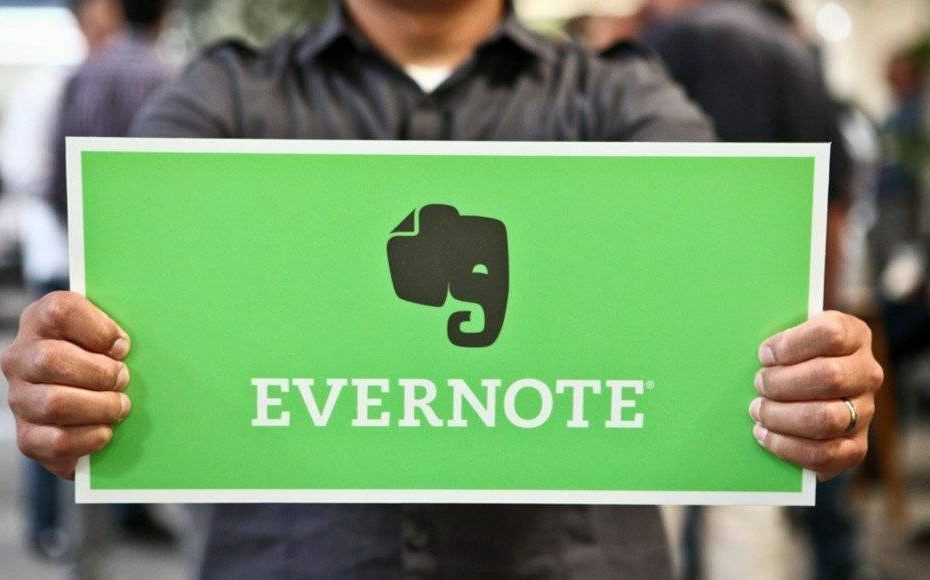
![Изтеглете приложението Evernote за Windows 10 [Връзка за изтегляне и преглед]](/f/4f4c7b95c0bd0e0814870c95c54fea9b.jpg?width=300&height=460)